Képmegjelenítő készítése Go-ban Tk-val, fájllistával
Az előző bejegyzésben röviden áttekintettük a CGo-Free Tcl/Tk könyvtárat. Ebben a részben az előző példa felhasználásával képnézegetőt fogunk készíteni.
Képnézegető tervezés
- Az előző alkalommal bemutatott képmegjelenítőből hiányzott a képtörlési funkció, így minél több képet töltöttünk be, annál kevésbé volt elegendő az ablak mérete. Töröljük a nem használt Label-eket.
- Ha több képet szeretnénk listázni a képmegjelenítőben, hozzunk létre egy List-et.
- Előnyös, ha egyszerre több képet is betöltünk.
- Valósítsuk meg azt a funkciót is, hogy a nem megtekintendő képeket eltávolítsuk a List-ből.
- Hozzunk létre egy funkciót, amellyel több kép közül kiválaszthatunk és megtekinthetünk egy adott képet.
Módosított Tcl/Tk 9.0 könyvtár
A meglévő könyvtárban a Listbox implementációja hiányos volt, így nehéz volt megjeleníteni a képek listáját. Töltsük le a módosított könyvtárat. Ha nincs telepítve a Git CLI, akkor letölthető tarball vagy zip fájlként is.
1git clone https://github.com/gg582/tk9.0
Először nézzünk meg néhány újonnan hozzáadott funkciót.
Mielőtt megnéznénk az új funkciókat, vizsgáljuk meg, hogyan működnek a meglévő funkciók. A tk.go 1017. sorában található Destroy funkción keresztül egyszerűen megérthetjük a struktúrát.
1func Destroy(options ...Opt) {
2 evalErr(fmt.Sprintf("destroy %s", collect(options...)))
3}
Ez a funkció az evalErr nevű funkción keresztül van implementálva, amely Tcl szkript formájában továbbítja a műveletet. Ez azt jelenti, hogy a kívánt funkció implementálásához elegendő a parancsot a megfelelő Tcl szkript formájában továbbítani.
Példaként implementáljunk egy metódust a Listbox-hoz való elem hozzáadására. Először is, a Tcl szkripteléshez nézzük meg a hivatalos kézikönyvben a listbox-hoz használható parancsok közül az insert-et.
Az insert parancs leírása szerint az insert elemeket szúr be egy adott indexre. Akkor ennek megvalósításához
1func (l *ListboxWidget) AddItem(index int, items string) {
2 evalErr(fmt.Sprintf("%s insert %d %s", l.fpath, index, items))
3}
ilyen kódot írhatunk.
Most, hogy megismertük az általános implementációs elvet, elmagyarázom a Listbox további funkcióit.
Lista: Beszúrás/Törlés
1package main
2import . "modernc.org/tk9.0"
3
4func main() {
5 length := 3
6 l := Listbox()
7 l.AddItem(0, "item1 item2 item3")
8 b1 := TButton(Txt("Delete Multiple Items, index (0-1)"), Command( func(){
9 if length >= 2 {
10 l.DeleteItems(0,1)
11 length-=2
12 }
13 }))
14 b2 := TButton(Txt("Delete One Item, index (0)"), Command( func () {
15 if length > 0 {
16 l.DeleteOne(0)
17 length-=1
18 }
19 }))
20 Pack(TExit(),l,b1,b2)
21 App.Wait()
22}
23
A fenti programban az AddItem szóközökkel elválasztott különböző elemeket szúr be sorrendben a 0. indextől kezdve. Az item1-item3 sorrendben a 0, 1, 2 indexeket kapja. Futtassa a példát, hogy megértse, hogyan működik az elem törlése.
Lista: Kiválasztott elemek lekérése
Most ellenőrizzük a Listbox-ból kiválasztott elemeket.
1package main
2
3import . "modernc.org/tk9.0"
4
5func main() {
6 l := Listbox()
7 l.SelectMode("multiple")
8 l.AddItem(0, "item1 item2 item3")
9 btn := TButton(Txt("Print Selected"), Command( func() {
10 sel := l.Selected()
11 for _, i := range sel {
12 println(l.GetOne(i))
13 }
14 }))
15
16 Pack(TExit(), l, btn)
17 App.Wait()
18}
A Selected metódus lekéri a Listbox-ban kiválasztott összes elem indexét. A GetOne metódus lekéri a megfelelő indexhez tartozó elem értékét. Ez látható a konzolon megjelenő eredményből. Megjegyzendő, hogy a hasonló Get metódus a kezdő és záró indexet veszi át, és lekéri a tartományon belüli összes elem értékét.
Ezután módosítsuk a Listbox színét.
Először nézzük meg az alábbi példát.
1package main
2
3import . "modernc.org/tk9.0"
4
5func main() {
6 l := Listbox()
7 l.Background("blue")
8 l.Foreground("yellow")
9 l.SelectBackground("black")
10 l.SelectForeground("white")
11 l.Height(20)
12 l.Width(6)
13 l.AddItem(0, "item1 item2 item3")
14 l.ItemForeground(0,"red")
15 l.ItemBackground(0,"green")
16 l.ItemSelectBackground(0,"white")
17 l.ItemSelectForeground(0,"black")
18 l.Relief("ridged")
19 Pack(TExit(),l)
20 App.Wait()
21}
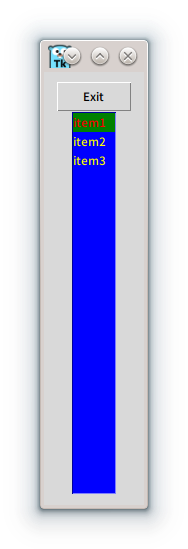
A fenti kódban leírtak szerint a magasság megnőtt. Látható, hogy a színek jól alkalmazkodtak. Itt egy adott elemre más szín van beállítva, így látható, hogy csak az első sor színe tér el.
Továbbá, bár nincs nagy különbség, a Relief metódus segítségével a widget keretének stílusát módosíthatjuk a flat, groove, raise, ridge, solid, sunken közül.
Képnézegető példa
Most hozzunk létre egy képnézegetőt a fent megismert widgetek felhasználásával. A példaprogram a következő:
1package main
2
3import (
4 "fmt"
5 "log"
6 "os"
7 "runtime"
8 "strings"
9 "path"
10
11 . "modernc.org/tk9.0"
12)
13
14var pbuttons []*TButtonWidget
15var extensions []FileType
16var pbutton *TButtonWidget = nil
17var listbox, listbox2 *ListboxWidget
18var cur *LabelWidget = nil
19var imagesLoaded []*LabelWidget
20func PhotoName(fileName string) string {
21 fileName = path.Base(fileName)
22 return fileName[:len(fileName)-len(path.Ext(fileName))]
23}
24
25func handleFileOpen() {
26 res := GetOpenFile(Multiple(true),Filetypes(extensions)) //Többszörös kiválasztás engedélyezése és szűrők bekapcsolása.
27 s := make([]string,0,1000)
28 for _, itm := range res {
29 if itm != "" {
30 tmp := strings.Split(itm," ")
31 s = append(s,tmp...)
32 }
33 }
34
35 for _, photo := range s {
36 formatCheck := strings.Split(photo, ".")
37 format := formatCheck[len(formatCheck)-1]
38
39 if (strings.Compare(format, "png") == 0) || (strings.Compare(format, "ico") == 0) {
40 picFile, err := os.Open(photo)
41 if err != nil {
42 log.Println("Error while opening photo, error is: ", err)
43 }
44
45 pictureRawData := make([]byte, 10000*10000)
46 picFile.Read(pictureRawData)
47
48 imageLabel := Label(Image(NewPhoto(Data(pictureRawData))))
49 imagesLoaded = append(imagesLoaded,imageLabel)
50 var deleteTestButton *TButtonWidget
51 deleteTestButton = TButton(
52 Txt("Unshow Image"),
53 Command(func() {
54 GridForget(imageLabel.Window)
55 GridForget(deleteTestButton.Window)
56 }))
57
58 pbuttons = append(pbuttons,deleteTestButton)
59
60 listbox.AddItem(len(imagesLoaded)-1,PhotoName(photo))
61 listbox2.AddItem(len(imagesLoaded)-1,PhotoName(photo))
62 picFile.Close()
63 }
64 }
65}
66
67func DeleteSelected () {
68 s:=listbox.Selected()
69 if len(s) == 0 {
70 return
71 }
72 for _, i := range s {
73 listbox.DeleteOne(i)
74 listbox2.DeleteOne(i)
75 if len(imagesLoaded)-1>i {
76 continue
77 }
78 if cur == imagesLoaded[i] {
79 pbutton = nil
80 cur = nil
81 }
82 Destroy(imagesLoaded[i])
83 Destroy(pbuttons[i])
84 imagesLoaded = append(imagesLoaded[:i],imagesLoaded[i+1:]...)
85 pbuttons = append(pbuttons[:i], pbuttons[i+1:]...)
86 }
87}
88
89func SelectImage() {
90 s:=listbox2.Selected()
91 if len(s) == 0 {
92 return
93 }
94
95 if len(imagesLoaded) -1 < s[0] {
96 return
97 }
98 if imagesLoaded[s[0]] == nil {
99 return
100 }
101 if cur != nil {
102 GridForget(cur.Window)
103 }
104 if pbutton != nil {
105 GridForget(pbutton.Window)
106 }
107
108 Grid(imagesLoaded[s[0]], Row(0), Column(2))
109 Grid(pbuttons[s[0]], Row(0), Column(3))
110 cur = imagesLoaded[s[0]]
111 pbutton = pbuttons[s[0]]
112}
113
114func SelectIndex(index int) {
115
116 if len(imagesLoaded) -1 <index {
117 return
118 }
119 if imagesLoaded[index] == nil {
120 return
121 }
122 if cur != nil {
123 GridForget(cur.Window)
124 }
125 if pbutton != nil {
126 GridForget(pbutton.Window)
127 }
128
129 Grid(imagesLoaded[index], Row(0), Column(2))
130 Grid(pbuttons[index], Row(0), Column(3))
131 cur = imagesLoaded[index]
132 pbutton = pbuttons[index]
133}
134
135func main() {
136 menubar := Menu()
137 //DefaultTheme("awdark","themes/awthemes-10.4.0")
138 //A téma használatához adja meg a téma nevét és elérési útját.
139 fileMenu := menubar.Menu()
140 extensions = make([]FileType,0,1)
141 extensions = append(extensions, FileType{ "Supported Images", []string {".png",".ico"}, "" } )
142 //Adja hozzá a png és ico fájltípusokat a szűrőhöz.
143 fileMenu.AddCommand(Lbl("Open..."), Underline(0), Accelerator("Ctrl+O"), Command(func () {
144 handleFileOpen()
145 SelectIndex(len(imagesLoaded)-1)
146 } ))
147 Bind(App, "<Control-o>", Command(func() { fileMenu.Invoke(0) }))
148 fileMenu.AddCommand(Lbl("Exit"), Underline(1), Accelerator("Ctrl+Q"), ExitHandler())
149 Bind(App, "<Control-q>", Command(func() { fileMenu.Invoke(1) }))
150 menubar.AddCascade(Lbl("File"), Underline(0), Mnu(fileMenu))
151 imagesLoaded = make([]*LabelWidget, 0, 10000)
152 pbuttons = make([]*TButtonWidget,0,10000)
153 var scrollx, scroll, scroll2, scrollx2 *TScrollbarWidget
154 listbox = Listbox(Yscrollcommand(func(e *Event) { e.ScrollSet(scroll)}) , Xscrollcommand( func(e *Event) { e.ScrollSet(scrollx)}))
155 listbox2 = Listbox(Yscrollcommand(func(e *Event) { e.ScrollSet(scroll2)}), Xscrollcommand(func(e *Event) { e.ScrollSet(scrollx2)}))
156 listbox.SelectMode("multiple")
157 listbox2 = Listbox()
158 listbox.Background("white")
159 listbox.SelectBackground("blue")
160 listbox.SelectForeground("yellow")
161 listbox2.Background("grey")
162 listbox2.SelectBackground("green")
163 listbox2.SelectForeground("blue")
164 listbox2.SelectBackground("brown")
165 listbox.Height(5)
166 listbox.Width(4)
167 listbox2.Height(5)
168 listbox2.Width(4)
169 delBtn := Button(Txt("Delete"), Command(func () { DeleteSelected() }))
170 selBtn := Button(Txt("Select"), Command(func () { SelectImage() }))
171 scroll = TScrollbar(Command(func(e *Event) { e.Yview(listbox) }))
172 scrollx = TScrollbar(Orient("horizontal"),Command(func(e *Event) { e.Xview(listbox) }))
173 scroll2 = TScrollbar(Command(func(e *Event) { e.Yview(listbox2) }))
174 scrollx2 = TScrollbar(Orient("horizontal"),Command(func(e *Event) { e.Xview(listbox2) }))
175 Grid(listbox,Row(1),Column(0), Sticky("nes"))
176 Grid(scroll,Row(1),Column(1), Sticky("nes"))
177 Grid(scrollx,Row(2),Column(0), Sticky("nes"))
178 Grid(delBtn,Row(3),Column(0), Sticky("nes"))
179 Grid(listbox2,Row(1),Column(2), Sticky("nes"))
180 Grid(scroll2,Row(1),Column(3), Sticky("nes"))
181 Grid(scrollx2,Row(2),Column(2), Sticky("nes"))
182 Grid(selBtn,Row(3),Column(2), Sticky("nes"))
183 App.WmTitle(fmt.Sprintf("%s on %s", App.WmTitle(""), runtime.GOOS))
184 App.Configure(Mnu(menubar), Width("80c"), Height("60c")).Wait()
185}
186
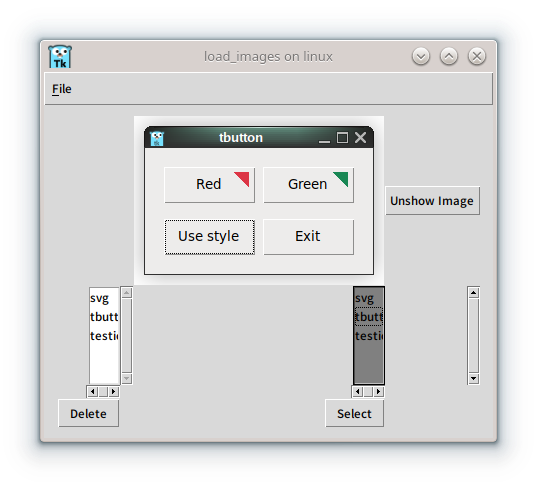
Ebben a példában az implementáció egyszerűsítése érdekében az összes kép widget előre elkészül a betöltéskor, és nem ellenőrzi a duplikált fájlokat. Javíthatók a korábban említett problémák, és a DefaultTheme metódus, amely kommentárban van, használható a téma módosítására. Kérjük, gyakoroljon úgy, hogy új programot készít, amely javítja ezeket a részeket.
Összefoglalás
Ebben a cikkben megvizsgáltuk, hogyan működik a Go nyelv Tcl/Tk könyvtárának parancshívása, és képnézegetőt készítettünk Listbox-szal.
- A Tcl/Tk könyvtár parancshívási módja
- A Listbox használata
- A Listbox widget tulajdonságainak módosítása
- Képnézegető készítése
Ilyen módon más könyvtárak módosítására is vállalkozhat, és elkészítheti a hozzáadott funkciókkal teljes programot.